ユーザーガイド Windows版
-
はじめに-Win
-
新機能
-
システム要件
-
スタートアップ画面
-
パネルレイアウト
-
プロジェクトの作成
-
インポート
-
PC録画
-
ビデオ編集
- サブシーケンス
- オプティカルフローによるスローモーション
- 自動リップル
- 描画ツール
- クリップを有効/無効にする
- Filmora Workspace
- 高速プレビュー(JKL)
- ルーラー機能
- マーカー機能
- ソース&タイムラインプレビュー編集
- フリーズフレームの追加
- マルチクリップ編集
- お気に入りマークカスタマイズ
- バックグラウンド
- すべてのクリップを選択
- マグネティックタイム
- キーフレームカーブ
- マルチカメラ編集
- 自動字幕起こし/テキスト読み上げ/SRT
- モーショントラッキング
- クロマキー
- 手ぶれ補正機能
- 動画のクロップとズーム
- 動画クリップのスナップショット
- 動画の逆再生
- PIP
- レンズ補正
- 動画の分割&トリミング
- 分割表示
- スピード調整
- マスク
- モザイクを追加
- フェイスオフエフェクト
- ドロップシャドーの適用
- 自動補正
- テンプレートプリセットで動画編集
- 枠線
- 変形
- 合成
-
色編集
-
オーディオ編集
-
アニメーション編集
-
スピード編集
-
AI編集
- AI サムネイルエディター
- スマートBGMジェネレーター
- スマートシーンカット
- スマートショートクリップ
- AIスマート検索
- スマートカットアウト
- AIオーディオストレッチ
- AI ノイズ除去
- AI動画生成機能
- AI Copilot編集機能
- AI翻訳
- AIでアイデアから動画生成(Windows版)
- AI画像生成
- AIポートレート(ボディエフェクト)
- オート リフレーム
- オートモンタージュ
- オートハイライト
- AI コピーライティング
- ARステッカー追加
- 無音検出
- オートノーマライズ機能
- Windows版AI延長機能
- オーディオダッキング
- ノイズ除去
- シーン検出
- 動画ノイズ除去
- AI動画補正
- 平面トラッキング
- オーディオから動画
- AIボーカルリムーバー
- AIテキストベース編集
- AIスキントーン保護
- AIオブジェクトリムーバー
- 画像から動画生成
- AI スマートマスク
- AIサウンドエフェクト
- AI顔モザイク
- AI音声補正
- AIボイスクローン
- AIステッカー
- Windows用AI音楽ジェネレーター
-
動画エフェクト素材
-
動画トランジション
-
オーディオ素材
-
タイトル素材
-
エレメント素材
-
クリップのエクスポート
-
Wondershareドライブ
-
パフォーマンス向上
Filmora チュートリアル動画
Filmora 14 ユーザーガイド
Filmora 9 & 10 ユーザーガイド
モザイクエフェクト
モザイクエフェクトでは、動画内の特定エリアまたは動画全体をぼかすことができます。
モザイクエフェクトを追加して動画内のオブジェクトをぼかす
- 上部にあるエフェクトタブをクリックし、ユーティリティを見つけてクリックします。動画の上のトラックにモザイクエフェクトをドラッグします。タイムライン上の必要なタイミングに移動し、時間を調整することができます。
- プレビュー画面でモザイクエフェクトのハンドルをドラッグしてそのサイズと位置を求める状態に調整します。
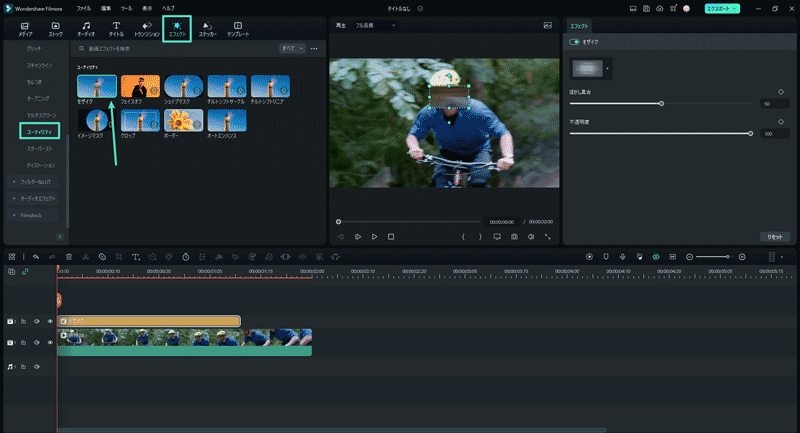
ユーティリティカテゴリのモザイクエフェクト
- タイムラインでモザイクエフェクトをダブルクリックしてエフェクト編集パネルを開きます。プリセットからぼかしタイプを選択し、スライダーをドラッグしてぼかし具合を調整してモザイクの不透明度を変更します。
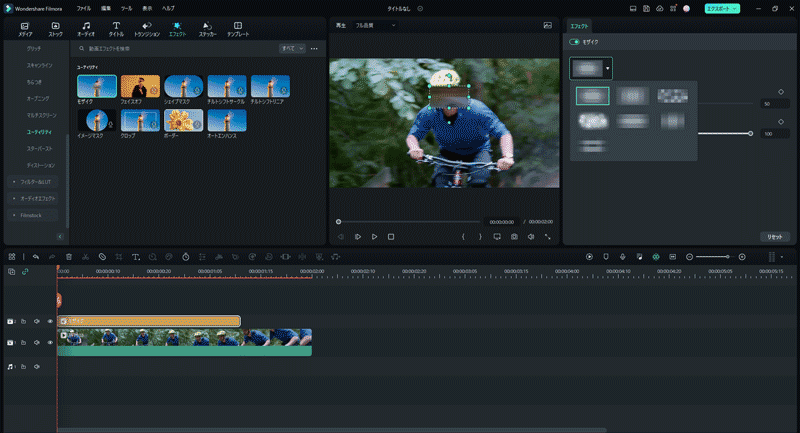
モザイクエフェクトの調整
動画全体にモザイクエフェクトを追加する
- エフェクトタブで検索欄にモザイクを入力して検索します。
- 動画の上のトラックにモザイクフルエフェクトをドラッグします。
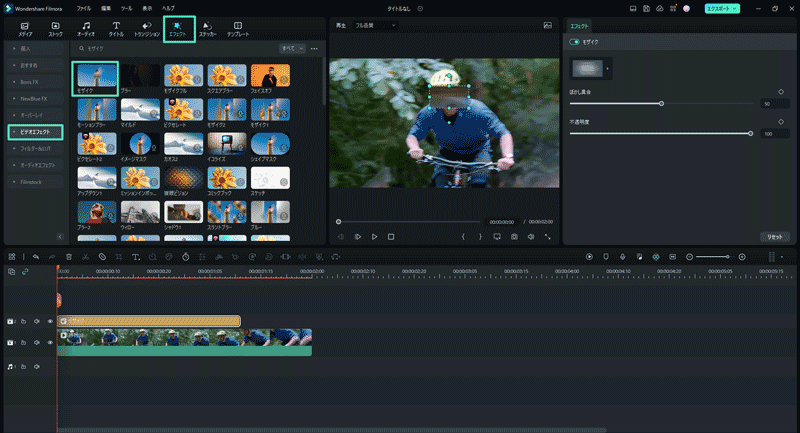
モザイクフルエフェクトを追加する
- タイムラインでモザイクフルエフェクトをダブルクリックしてパーセンテージと不透明度を調整します。
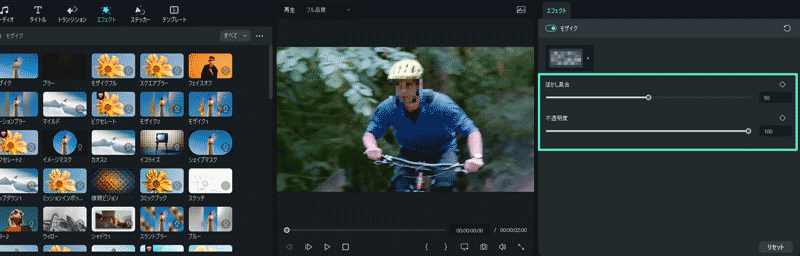
モザイクフルエフェクトの調整
関連情報
おすすめ記事
Filmoraの人気記事をご覧ください。
面白い犬の動画TikTok:バズる動画を作る正しい方法
あなたのペットをSNSでバズらせたいですか?この記事を読んで、TikTokで魅力的で面白い犬の動画を簡単に作る方法を学びましょう。
ボイスオーバーを録音する方法[デスクトップ&モバイル]
ビデオ用の音声をキャプチャし、それをボイスオーバーとして追加する方法を探していますか?この記事を読んで、Filmoraでオーディオを録音する方法を学びます。
【2025】かわいい卒業イラストが豊富なサイト5選!
本記事ではこのシーズン何かと必要になる「卒業イラスト」が豊富な素材配布サイトについて5つ紹介していきます!無料イラスト使用時の注意点や、卒業イラストが搭載された動画編集ソフト、具体的な卒業イラスト動画の作り方についても解説していきます!
F.A.Q
よくある質問
Wondershare IDとは(Filmora V8.7.2以降のバージョンにのみ対応)
Wondershare IDとは?Wondershare IDを作成する方法?
Wondershare IDの作成
Wondershare IDの作成方法について、詳しく紹介します。
アクティベーション
Wondershare IDでFilmoraのアクティベーションを行う方法を紹介します。

